Apple před několika dny na WWDC22 představil nové verze svých operačních systémů, v čele s iOS 16. Novinek je k dispozici opravdu požehnaně, byť se to na první pohled vzhledem ke konferenci nemuselo zdát. Nutno ale zmínit, že o mnohých skvělých funkcích, které si uživatelé zamilují, se jablečná společnost na prezentaci vůbec nezmínila – a od toho tady jsme my. Díky našim návodům z nových systémů si mohou testeři již nyní vyzkoušet některé funkce, o kterých se nemluvilo, popřípadě ostatní uživatelé alespoň vědí, na co se vlastně mají těšit.
Mohlo by vás zajímat
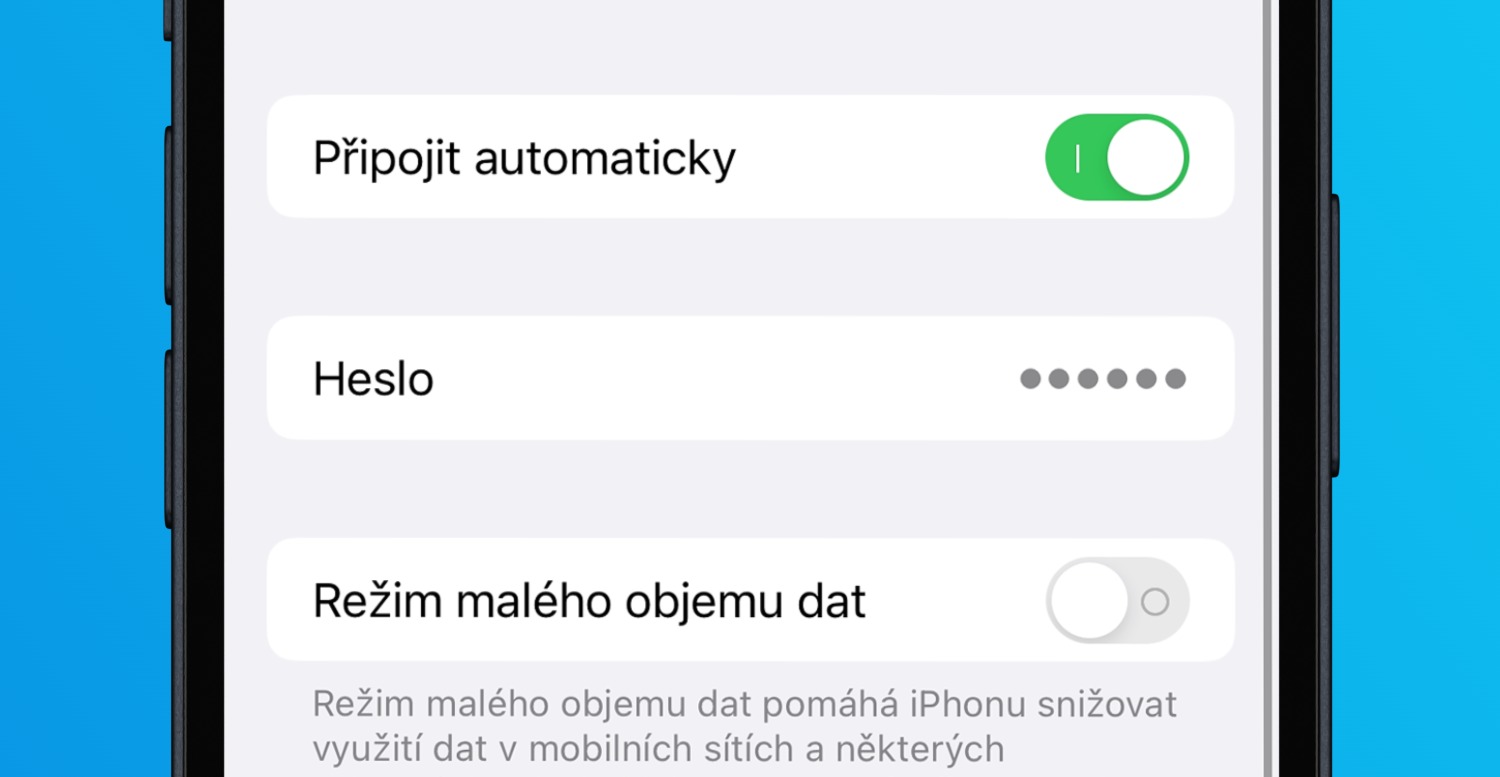
iOS 16: Jak rychle ořezat a sdílet objekt z obrázku
Mezi jednu z funkcí, které se každopádně Apple na konferenci věnoval, patří rychlé ořezání a sdílení objektu z obrázku. To v praxi funguje tak, že pokud máte například fotku, na které se nachází nějaká postava, zvíře, věc či cokoliv jiného, tak tohle popředí dokáže iPhone jednoduše rozpoznat a vyříznout s tím, že výsledek následně můžete jednoduše kamkoliv sdílet, a to třeba do Zpráv, Poznámek a dalších nativních aplikací. Postup pro ořezání a sdílet objektu z obrázku je následující:
- Prvně je nutné, abyste se přesunuli do aplikace Fotky.
- Zde si pak najděte obrázek s objektem, který chcete vyříznout.
- Jakmile tak učiníte, tak na objektu lehce podržte prst, až ucítíte haptickou odezvu.
- Pak už jen stačí, abyste prstem přejeli jinam – ihned si všimnete ořezaného objektu.
- První prst s objektem tak držte stále na obrazovce a prstem druhé ruky se pak přesuňte do aplikace, kde chcete ořez sdílet.
- Nyní, jakmile se ocitnete v konkrétní aplikaci, tak zde jednoduše ořez prvním prstem přesuňte.
Pomocí výše uvedeného postupu je tedy možné na vašem iPhonu rychle ořezat a sdílet objekt z obrázku. Kromě Fotek je možné tuto funkci využít například také v rozhraní pro úpravu snímku obrazovky či v rychlém náhledu. Nutno zmínit, že aby byl ořez co možná nejkvalitnější, tak musí popředí nějakým způsobem vystupovat a být jednoduše rozpoznatelné. Pokud je fotka velká a objekt, který chcete vyřezat, menší, tak snímek jednoduše přidržte. Osobně si vždy objekt přiblížím tak, aby byl na celou obrazovku, a až poté jej nechám vyřezat.

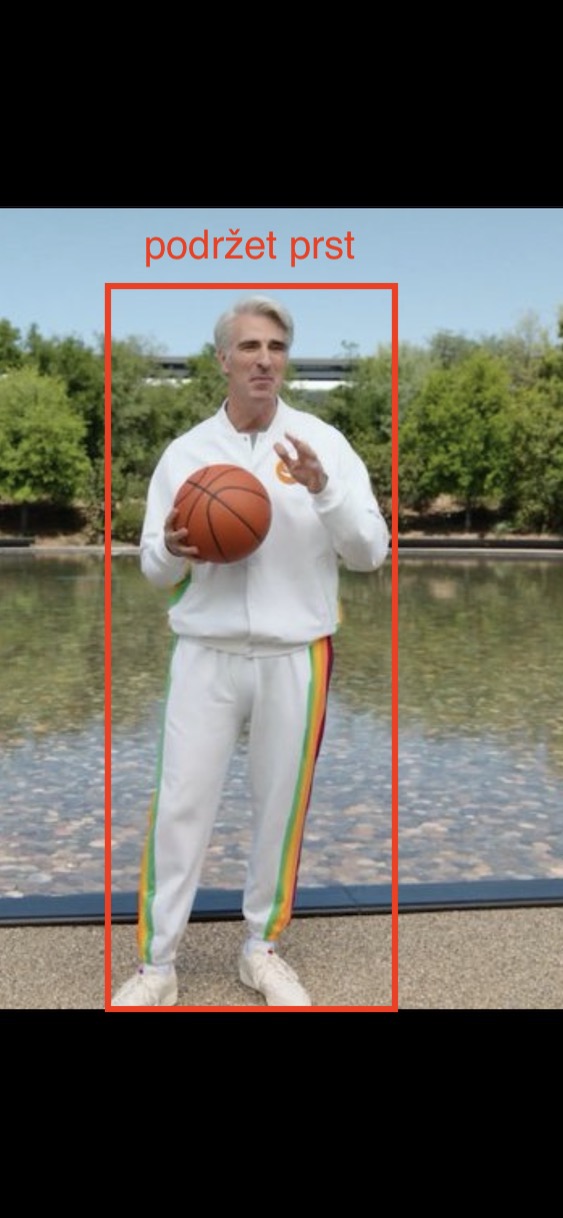
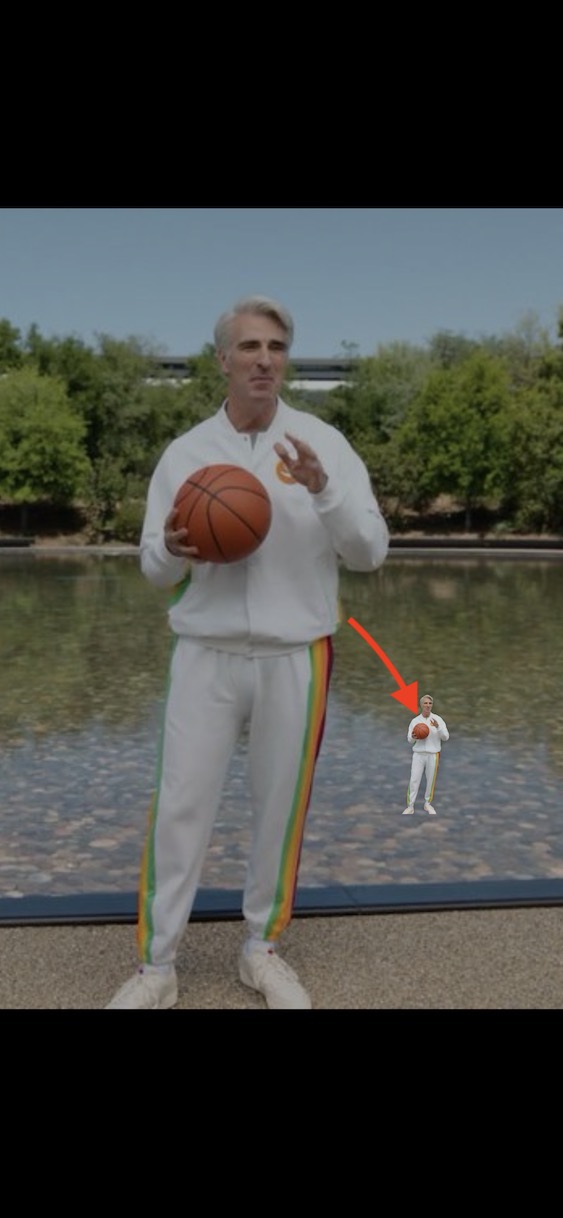
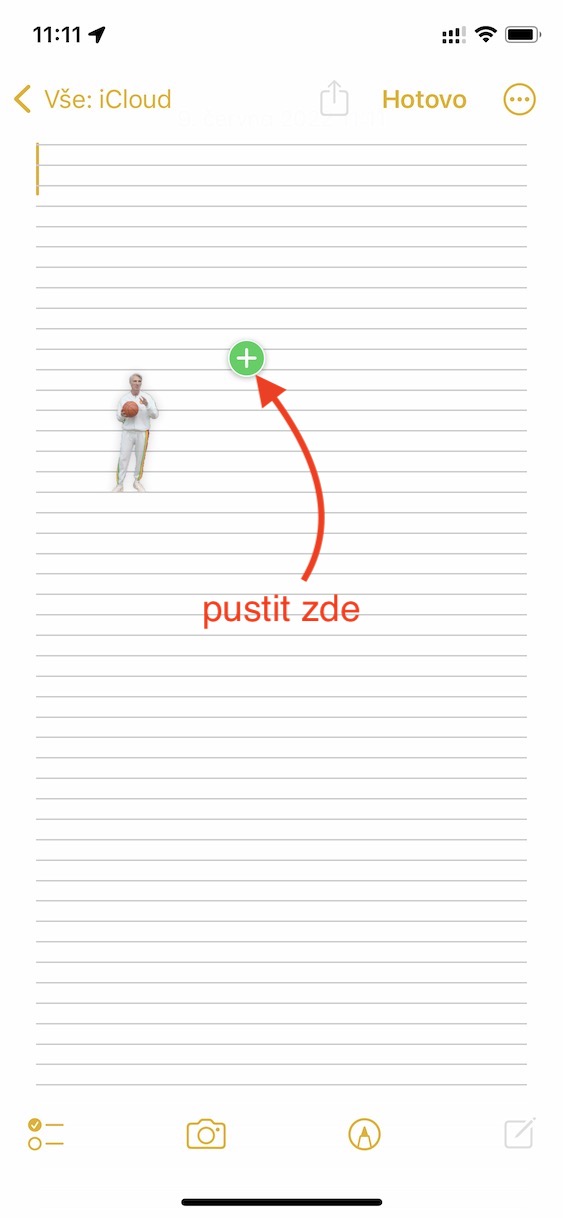
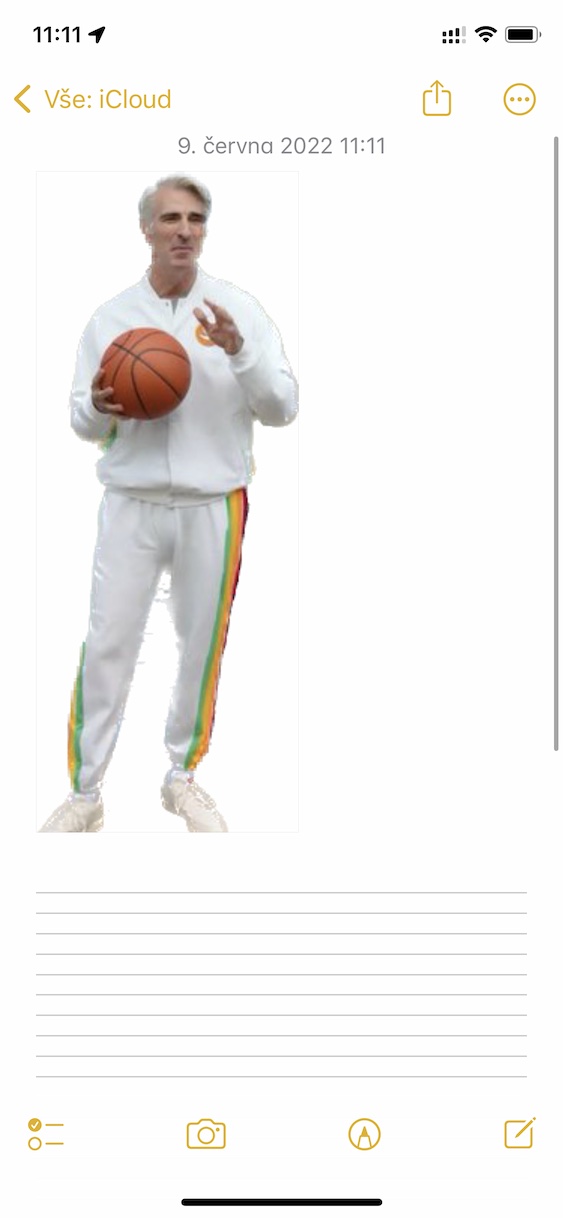



Můžu se zeptat mám Iphone x a doufal jsem že s aktualizací na IOS 16 to půjde ale bohužel mi tato funkce nefunguje . Je to omezeno jen na některé modely ?
Děkuji za odpověď